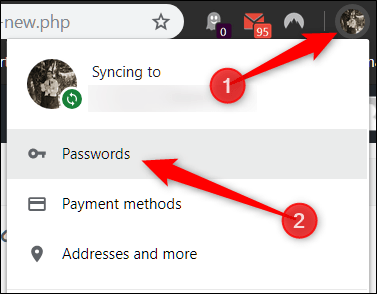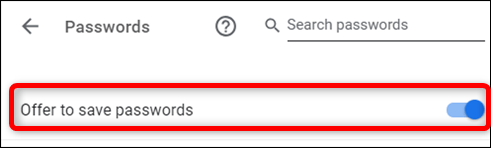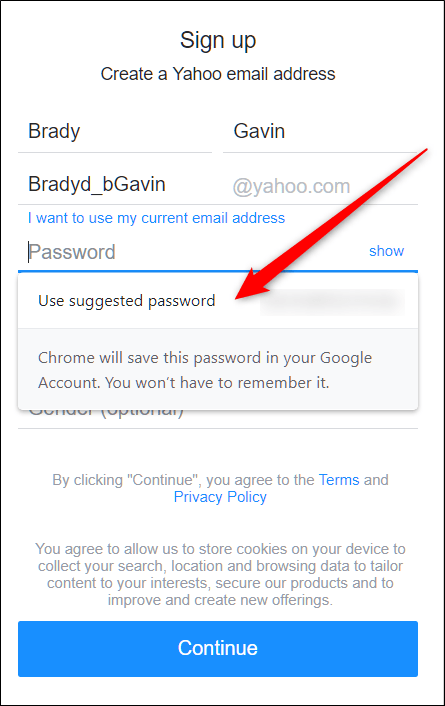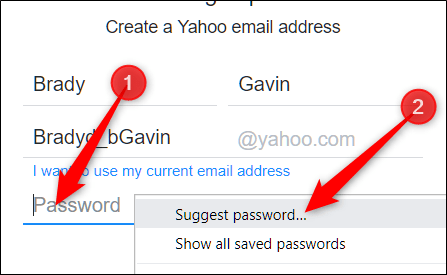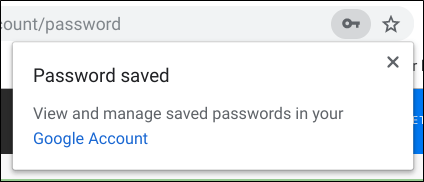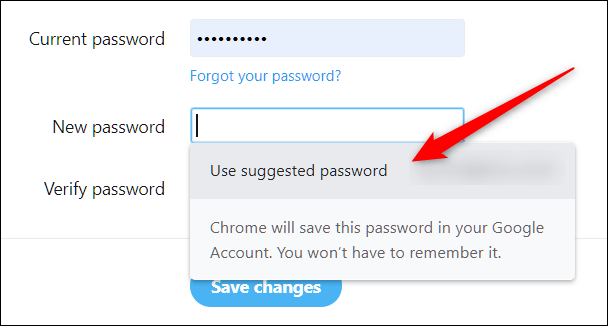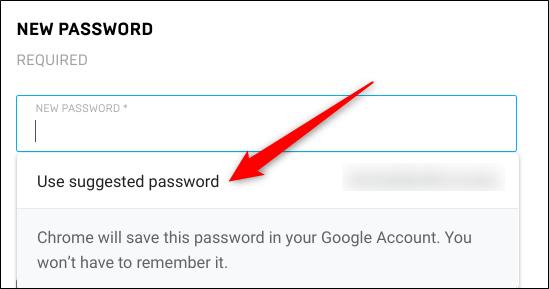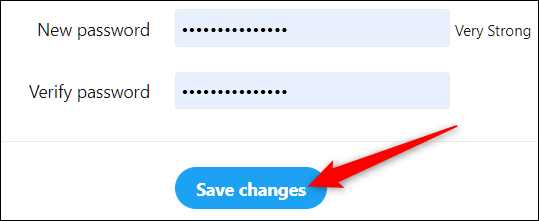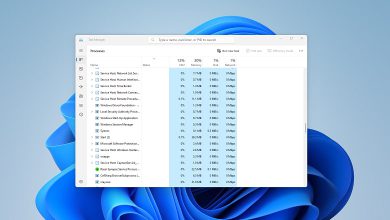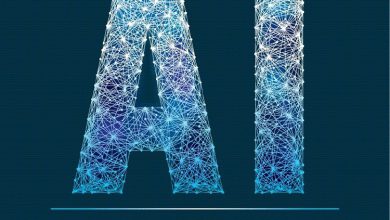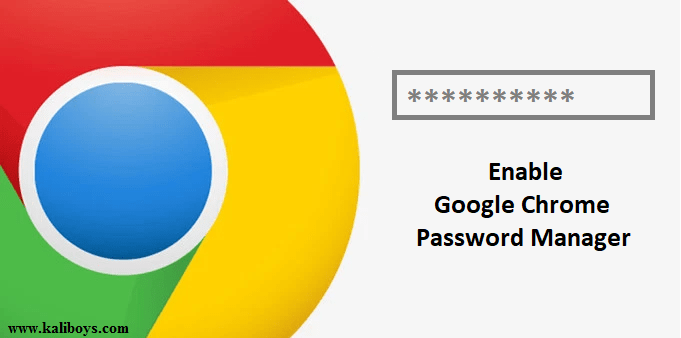
نحوه ایجاد گذرواژه های ایمن توسط Google Chrome
Google Chrome برای ذخیره کلمه عبور برای همه حساب های آنلاین شما پیشنهاد می کند. سپس به عنوان بخشی از ویژگی Smart Lock، آنها را در حساب Google شما ذخیره و همگام سازی می کند. Chrome همچنین یک ژنراتور گذرواژه داخلی نیز دارد که با کلیک بر روی یک دکمه، گذرواژه های ایمن را ایجاد می کند.
نحوه تولید گذرواژه های ایمن
ابتدا مطمئن شوید که password saving فعال باشد. برای بررسی ، روی تصویر پروفایل خود در گوشه بالا سمت راست مرورگر کروم کلیک کرده و سپس بر روی “گذرواژهها” کلیک کنید. همچنین می توانید chrome://settings/passwords را در Omnibox تایپ کرده و Enter را بزنید.
سوئیچ با عنوان “Offer to Save Passwords” را روی وضعیت روشن (اگر قبلاً اینطور نباشد) تغییر دهید.
در مرحله بعد ، به وب سایتی بروید که می خواهید یک حساب کاربری ایجاد کنید. هنگامی که روی قسمت گذرواژه کلیک می کنید ، پنجره بازشو یک پسورد قدرتمند را برای شما پیشنهاد می کند. روی “Use Suggested Password” کلیک کنید.
اگر اعلان ظاهر نمی شود ، روی قسمت گذرواژه راست کلیک کرده ، و سپس بر روی “پیشنهاد رمز عبور” کلیک کنید.
خودشه!! مراحل ثبت نام را تمام کنید. پس از تکمیل آن ، Google رمز عبور را برای شما ذخیره می کند ، بنابراین نیازی به یادآوری چیزی نیست.
نحوه تغییر رمز عبور موجود
اگر هنگام ایجاد یک حساب کاربری راجع به این ویژگی نمی دانستید ، می توانید از آن برای تغییر رمز عبور در یک حساب موجود و امنیت بیشتر آن استفاده کنید.
با گذرواژه ای که می خواهید تغییر دهید به حساب کاربری خود وارد شوید و به بخشی بروید که می توانید رمز ورود خود را تغییر داده یا تنظیم کنید. بعد از کلیک در قسمت “New Password” ، باید فوراً با یک پیشنهاد رمزعبور قوی ظاهر شود. روی “استفاده از رمز عبور پیشنهادی” کلیک کنید.
اگر اعلان را نمی بینید ، در قسمت گذرواژه راست کلیک کرده و سپس بر روی “پیشنهاد رمز عبور” کلیک کنید.
وقتی این بار ظاهر می شود ، روی “استفاده از رمز عبور پیشنهادی” کلیک کنید.
برای تغییر رمز عبور ، روی “Save Changes” کلیک کنید.
یکی از موارد احتمالی استفاده از این ویژگی برای تغییر گذرواژه حساب موجود این است که ممکن است آن را به طور خودکار در Chrome بروزرسانی نکند ، در این صورت ، شما باید این کار را بصورت دستی انجام دهید. پس از ذخیره گذرواژه جدید ، قبل از ترک وب سایت ، روی نماد کلید موجود در Omnibox کلیک کنید ، نام کاربری آن سایت را وارد کنید ، و سپس بر روی “به روزرسانی رمز عبور” کلیک کنید.
قابل درک است که همه از این ایده که گوگل از پسورد خود استفاده می کند ، هیجان زده نیستند. اما Smart Lock for Passwords برای کسانی که مایل به پرداخت هزینه برای مدیر رمز عبور نیستند یا یک نرم افزار اضافی را بارگیری کنند، گزینه ای مفید و رایگان است.
بیشتر بخوانید: اهمیت انتخاب پسورد مناسب و مطمئن